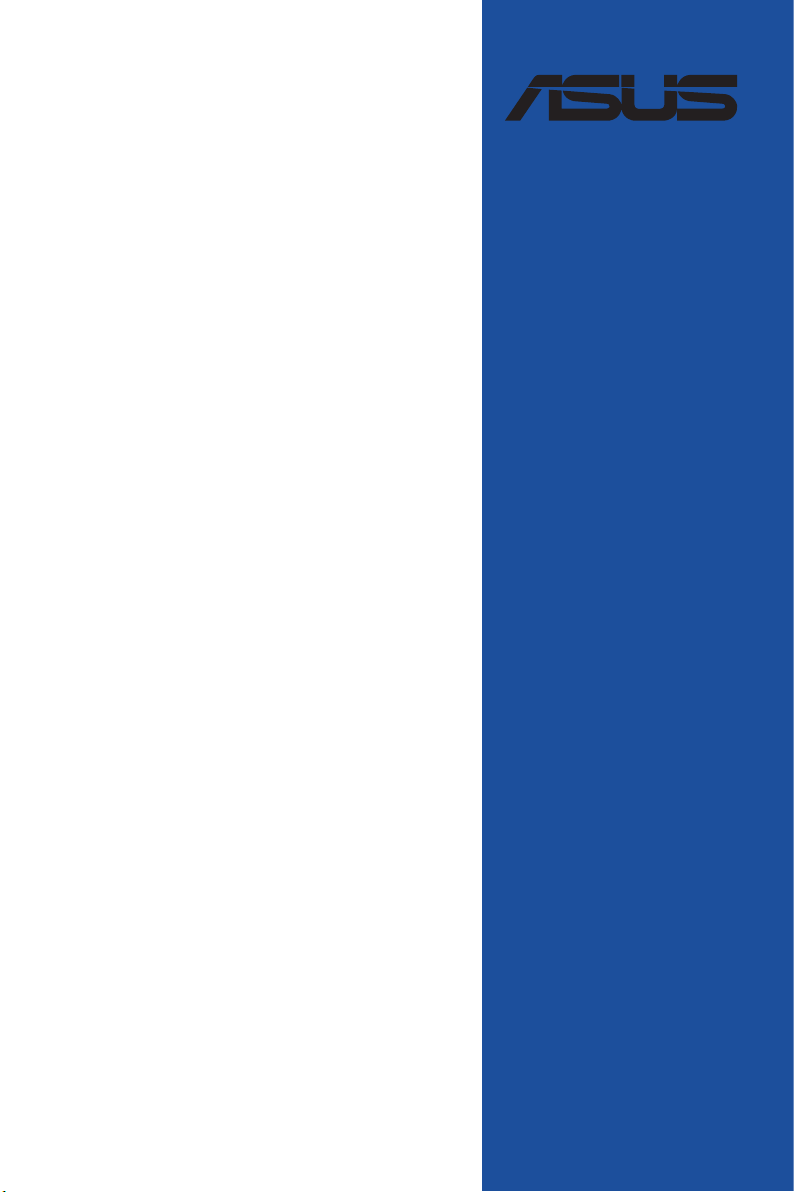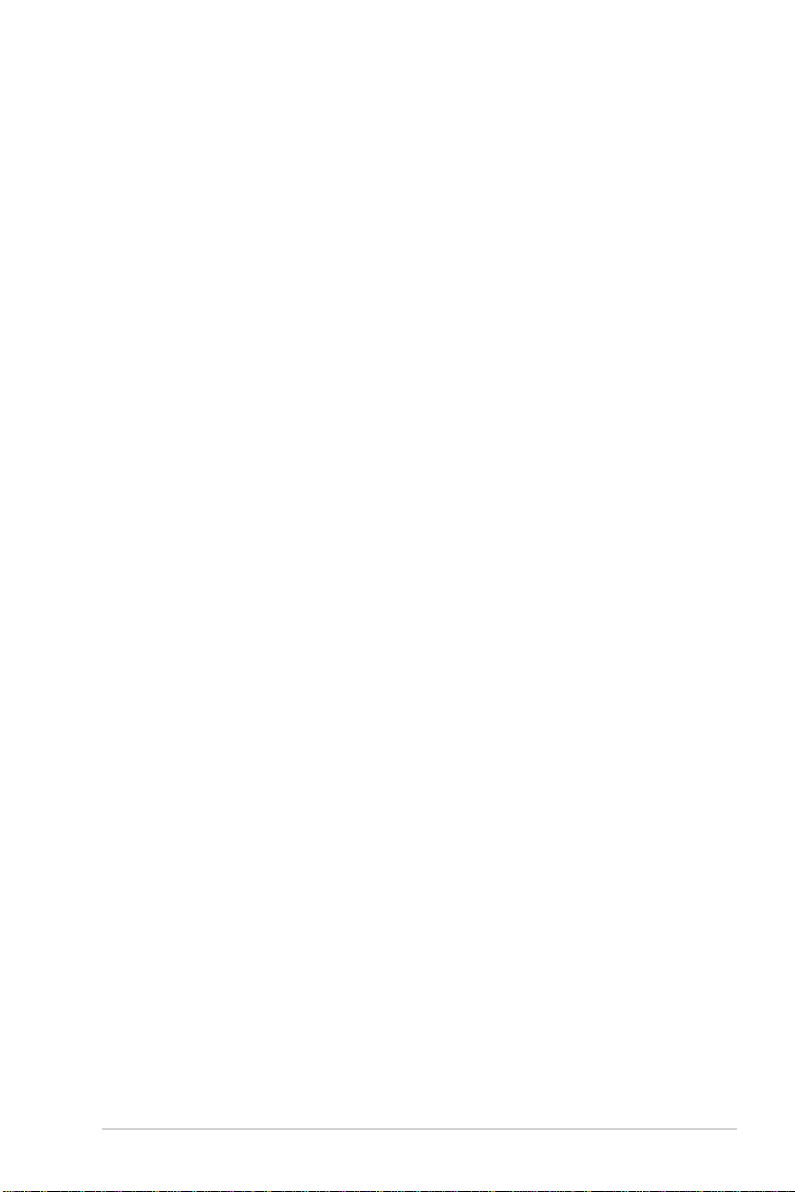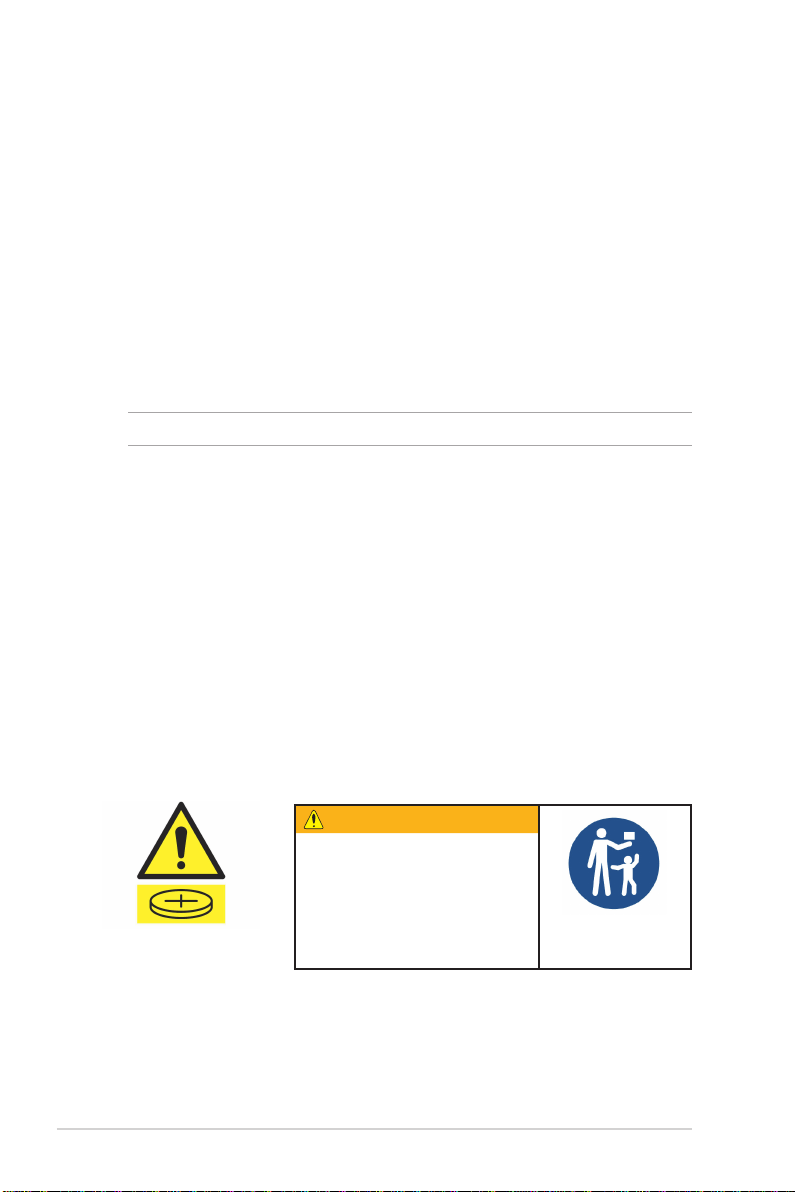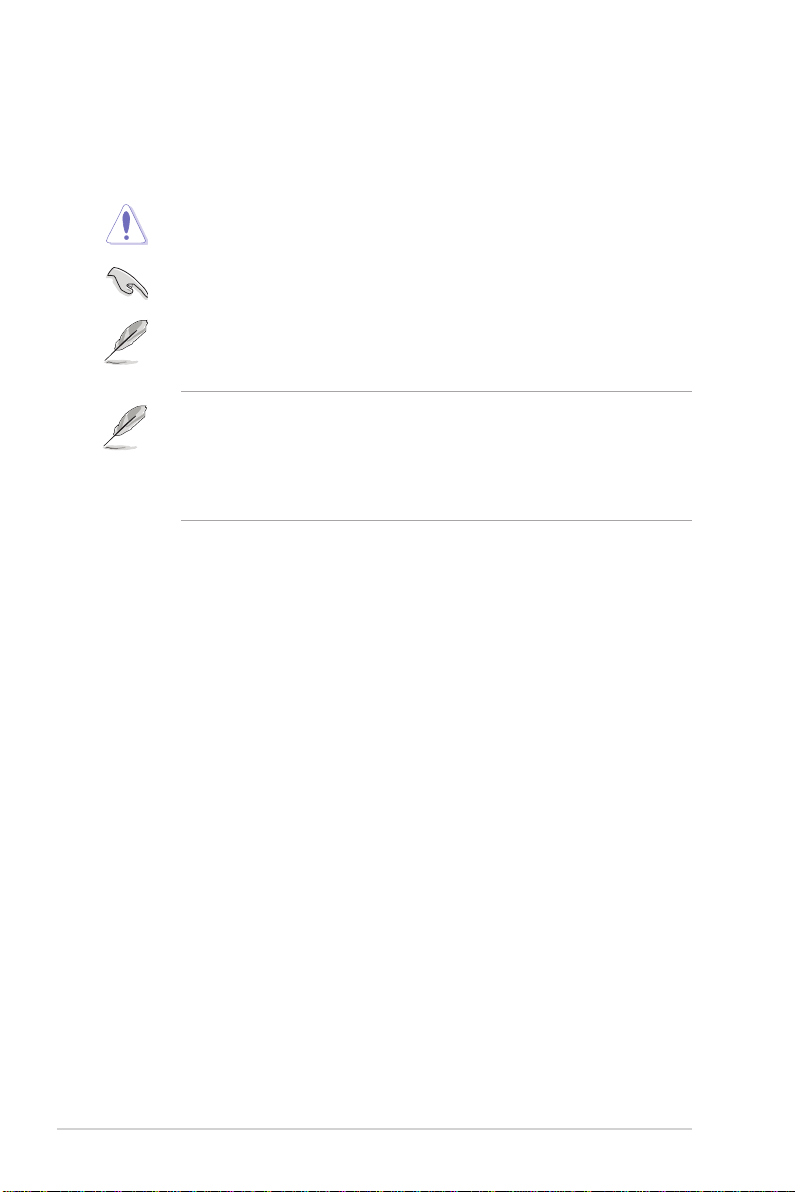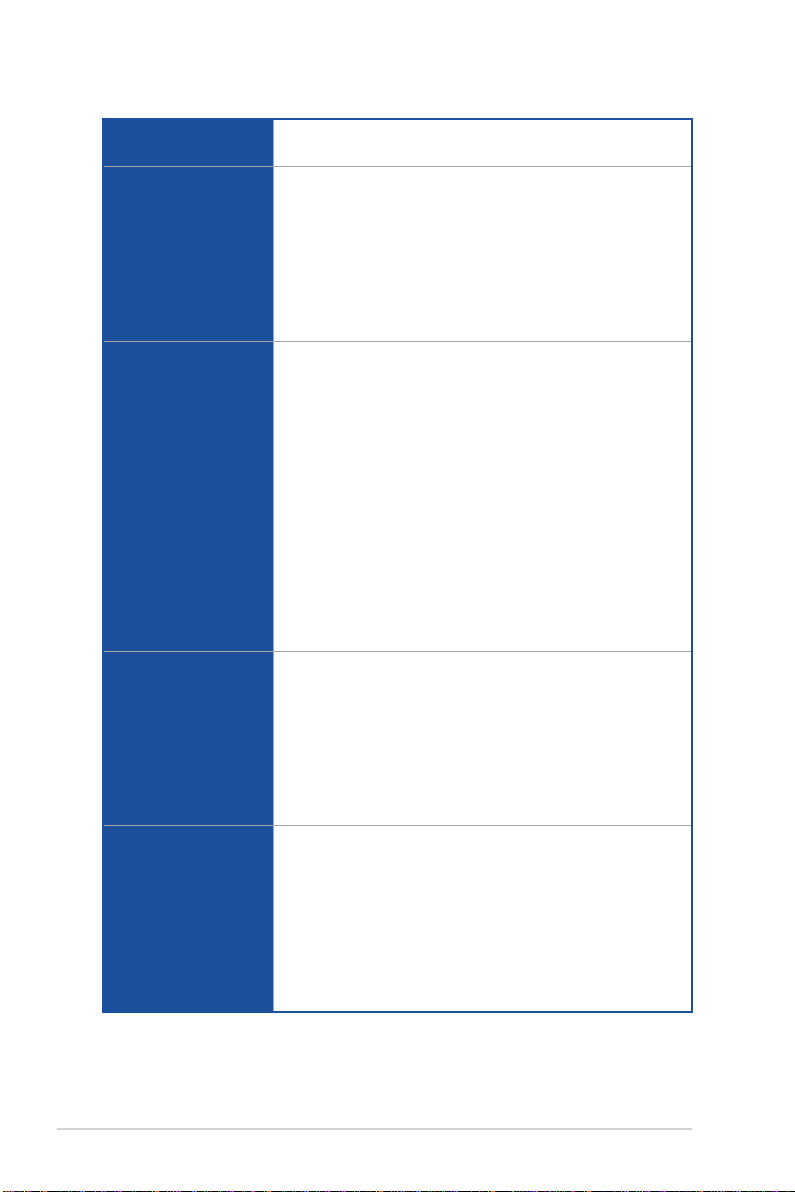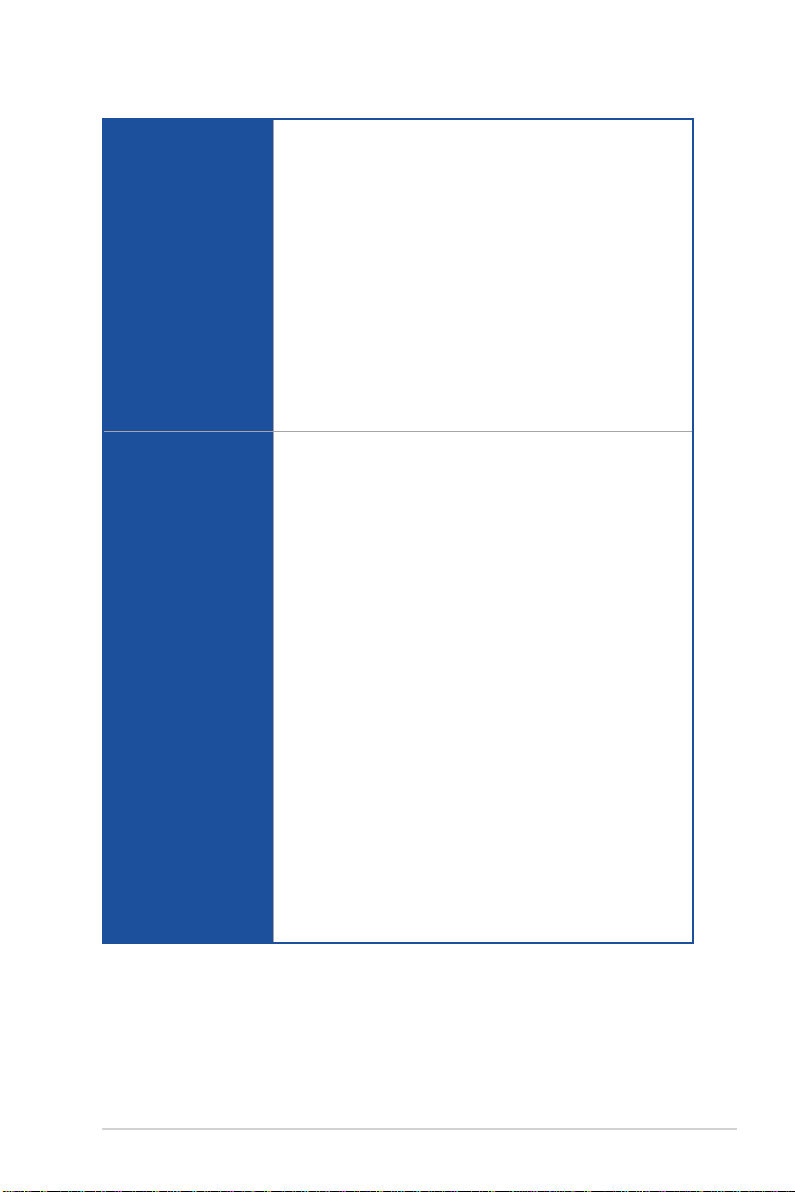iii
もくじ
安全上のご注意 ................................................................................................................iv
本書について .....................................................................................................................v
TUF GAMING Z790-PLUS D4 仕様一覧 ..........................................................................vii
パッケージの 内 容 .............................................................................................................xi
Chapter 1: 製品の概要
1.1 始める前に ...................................................................................................... 1-1
1.2 マザーボードのレイアウト ............................................................................... 1-2
Chapter 2: 基本的な取り付け
2.1 コンピューターを組み立てる ........................................................................... 2-1
2.1.1 CPUを取り付ける ..............................................................................................2-1
2.1.2 CPUクーラーを取り付ける .............................................................................2-3
2.1.3 メモリーを取り付ける ....................................................................................2-6
2.1.4 M.2 SSD を取り付ける .....................................................................................2-7
2.1.5 マザーボードを取り付ける .........................................................................2-13
2.1.6 電源を取り付ける ..........................................................................................2-14
2.1.7 SATA デバイスを取り付ける ......................................................................2-15
2.1.8 フロントI/Oを取り付ける .............................................................................2-16
2.1.9 拡張カードを取り付ける ..............................................................................2-17
2.2 バックパネルとオーディオ接続 ....................................................................... 2-20
2.2.1 バックパネルインターフェース ..................................................................2-20
2.2.2 オーディオ接続 ...............................................................................................2-22
2.5 システムを起動する ....................................................................................... 2-24
2.6 システムの電源をオフにする ......................................................................... 2-24
Chapter 3: BIOSとRAID
3.1 UEFIとは.......................................................................................................... 3-1
3.2 UEFI BIOS Utility ............................................................................................ 3-2
3.3 ASUS EZ Flash 3 Utility .................................................................................. 3-3
3.4 ASUS CrashFree BIOS 3 ................................................................................. 3-4
3.5 RAID ............................................................................................................... 3-5
Chapter 4: 付録
特記事項 ....................................................................................................................... A-1
保証 ........................................................................................................................ A-6
ASUSコンタクトインフォメーション .................................................................................A-8
サポートとサービス ........................................................................................................A-8